- 12/20/2019
- 2 분 읽
-
 J
J , 그리고
, 그리고 D
D 나
나 j
j
Windows10, Windows8.,1,Windows7,Windows Server(반 채널),윈도우 서버 2019,Windows Server2016,Windows Server2012R2,Windows Server2012 년
를 추가하는 경우 새로운 브랜드 디스크를 PC 로지 않는 파일 탐색기에 표시해야 할 수 있습니다 추가 드라이브 문자,또는 초기화 전에 그것을 사용하고 있다. 아직 포맷되지 않은 드라이브 만 초기화 할 수 있습니다. 를 초기화하는 디스크 삭제 모든 것을 준비합을 위해 그것을 사용하여 Windows,후할 수 있는 형식으로 그리고 다음에 파일을 저장니다.,
경고
경우 디스크 이미 파일에 그것을 관리,를 초기화하지 않는다-당신은 잃는 모든 파일이 있습니다. 대신 우리는 권고 문제 해결의 디스크를 읽을 수 있는지 확인해 보십시오 파일을 참조하십시오 디스크의 상태는 초기화되지 않았거나 디스크가 없다.
새 디스크를 초기화하려면
디스크 관리를 사용하여 새 디스크를 초기화하는 방법은 다음과 같습니다. PowerShell 사용을 선호하는 경우 initialize-disk cmdlet 을 대신 사용하십시오.
-
관리자 권한으로 디스크 관리를 엽니다.,
하에서의 검색 상자에서 작업 표시줄 입력 디스크 관리를 선택하고 보유(또는 마우스 오른쪽 버튼으로 클릭)디스크 관리를 선택한 다음,관리자 권한으로 실행>그렇습니다. 관리자로 열 수없는 경우 대신 컴퓨터 관리를 입력 한 다음 Storage>디스크 관리로 이동하십시오.
-
디스크 관리에서 디스크를 마우스 오른쪽 단추로 클릭하려는 초기화,다음을 초기화를 클릭하십시오 디스크(여기에 표시). 디스크가 오프라인으로 나열되면 먼저 마우스 오른쪽 버튼을 클릭하고 온라인을 선택하십시오.,
참고 일부 USB 드라이브는 초기화 할 수있는 옵션이 없습니다,그들은 단지 포맷 및 드라이브 문자를 얻을.
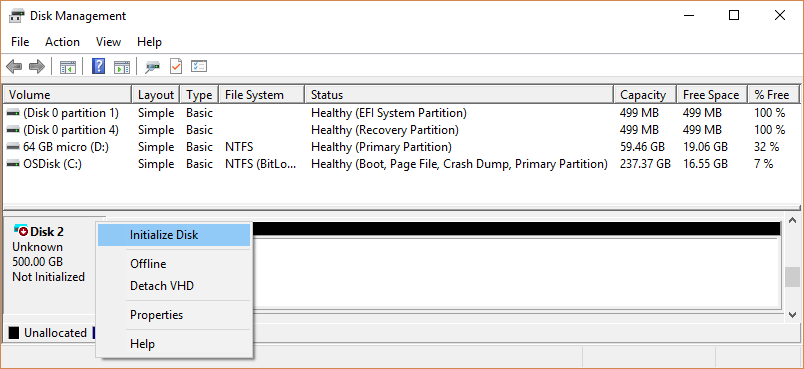
-
에서 디스크를 초기화 대화상자(보기)는지 확인하는 올바른 디스크는 선택한 다음[확인]을 클릭하여 기본 파티션 스타일입니다. 파티션 스타일(GPT 또는 MBR)을 변경해야하는 경우 파티션 스타일-gpt 및 MBR 에 대해 참조하십시오.
디스크 상태가 초기화 된 다음 온라인 상태로 간단히 변경됩니다., 어떤 이유로 초기화가 실패하면 디스크의 상태가 초기화되지 않았거나 디스크가 완전히 누락되었음을 알 수 있습니다.

-
를 선택하고 보유(또는 마우스 오른쪽 버튼으로 클릭)되지 않은 공간에 드라이브를 선택한 다음 새로운 볼륨에 있습니다.
-
선택한 다음,지정한 볼륨의 크기는(당신이 지키고 싶은 기본적으로 사용하는 전체 드라이브),그리고 다음을 선택합니다.
-
볼륨에 할당 할 드라이브 문자를 지정하고 다음을 선택하십시오.,
-
사용하려는 파일 시스템(일반적으로 NTFS)을 지정하고 다음을 선택한 다음 마침을 선택하십시오.
파티션 스타일 정보-GPT 및 MBR
디스크는 파티션이라는 여러 청크로 나눌 수 있습니다. 각 파티션-당신은 단지 하나가있는 경우에도-gpt 또는 MBR-파티션 스타일이 있어야합니다. Windows 는 파티션 스타일을 사용하여 디스크의 데이터에 액세스하는 방법을 이해합니다.
만큼 매혹적이,결론은 이러한 일을,당신은 일반적으로 하지 않에 대해 걱정 파티션 스타일-윈도우 자동으로 사용한 적절한 디스크 형식입니다.,
대부분의 Pc 는 하드 드라이브 및 Ssd 에 GUID 파티션 테이블(GPT)디스크 유형을 사용합니다. GPT 는 더 견고하며 2tb 보다 큰 볼륨을 허용합니다. MBR(이전 마스터 부트 레코드)디스크 유형은 32 비트 Pc,이전 Pc 및 메모리 카드와 같은 이동식 드라이브에서 사용됩니다.
MBR 에서 gpt 로 또는 그 반대로 디스크를 변환하려면 먼저 디스크의 모든 볼륨을 삭제하여 디스크의 모든 것을 삭제해야합니다. 자세한 내용은 MBR 디스크를 GPT 디스크로 변환하거나 GPT 디스크를 MBR 디스크로 변환을 참조하십시오.